Úvod
Manažér je zodpovedný za schvaľovanie dochádzky zamestnancov v TULIP-e počas posledných dní mesiaca (termín závisí od danej spoločnosti). Schválenie môže byť individuálne alebo aj hromadné, viacerým zamestnancom naraz. Uzamkne tak záznamy v dochádzke, aby ich bolo možné exportovať/odoslať osobe spracovávajúcej mzdy. Tu je celý proces:
- Najprv zamestnanec schváli svoju vlastnú dochádzku.
- Potom ju schváli určená osoba, ako je manažér, vedúci tímu alebo HR administrátor (informácie v tomto manuáli).
- Potom HR administrátor schváli dochádzkové obdobie pre celú spoločnosť. Táto osoba je zvyčajne jediná, ktorá môže vykonávať zmeny v uzavretom dochádzkovom období zamestnancov po uzavretí mesiaca.
- Mzdové oddelenie spracuje údaje.
Upozorňujeme, že nastavenie TULIP-u, ktoré vidíte, vždy závisí od vlastných požiadaviek a prístupových nastavení TULIP-u pre vašu spoločnosť. Nie všetky spoločnosti využívajú túto funkciu.
Často kladené otázky
Môžem odomknúť uzavreté dochádzkové obdobie zamestnanca?
Je možné znova otvoriť dochádzku zamestnancov, ak ju HR ešte neschválilo. Manažéri a vedúci tímov zvyčajne nemajú prístupové práva na jej opätovné otvorenie po uzavretí mesiaca – ak je toto Váš prípad, prosím, kontaktujte vaše HR.
Nemôžem nájsť niektorých zamestnancov.
Dôvodom môže byť, že zamestnanec nie je aktívny, je mimo evidencie (OOE) alebo patrí do iného tímu, ktorý momentálne zobrazujete. Kliknite na ikonu troch bodiek a vyberte iné nastavenie filtrov.
Kroky
Krok 1 – Dlaždica

Prejdite na dlaždicu Uzávierka dochádzky.
Krok 2 – Filtre
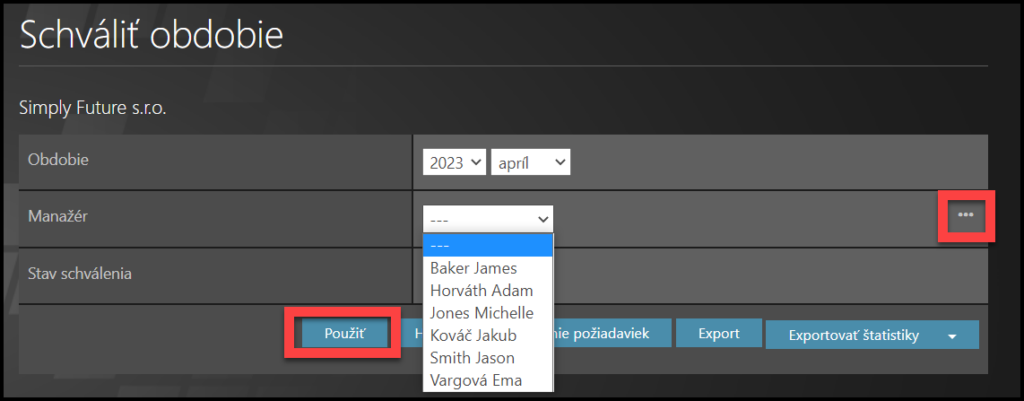
Môžete použiť filtre:
- Rok a mesiac
- Manažér / tím. Ak chcete zmeniť zobrazenie, kliknite na malé tri bodky vpravo.
- Stav schválenia– schválené / otvorené
Kliknite Použiť.
Krok 3 – Schválenie
HROMADNÉ SCHVÁLENIE
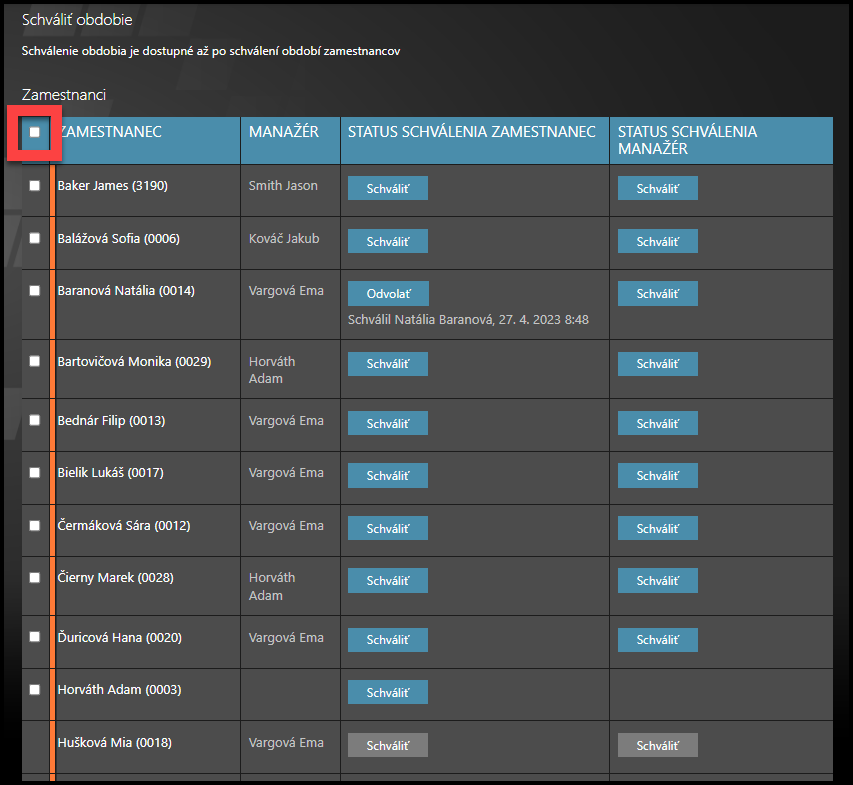
VYBRAŤ VŠETKÝCH: Začiarknite horné políčko. Potom prejdite nadol,
Zamestnanec – Prvý stĺpec schválenia je pre schválenie zamestnancom. Manažér: Druhý stĺpec je pre schválenie manažérom. HR administrátor: Môže vidieť a schváliť/zrušiť obe.
Oranžový štítok – ich obdobie dochádzky ešte nie je schválené. Zelený štítok – ich dochádzka je schválená a ukončená.
Sivé tlačidlo pre schválenie – Niektoré dochádzkové požiadavky ešte nie sú schválené. Najprv musíte schváliť dochádzkové požiadavky. V prípade, že používate časové výkazy vo vašej spoločnosti, môžete kliknúť na meno zamestnanca a časový výkaz s detailom dochádzky sa vám zobrazí.
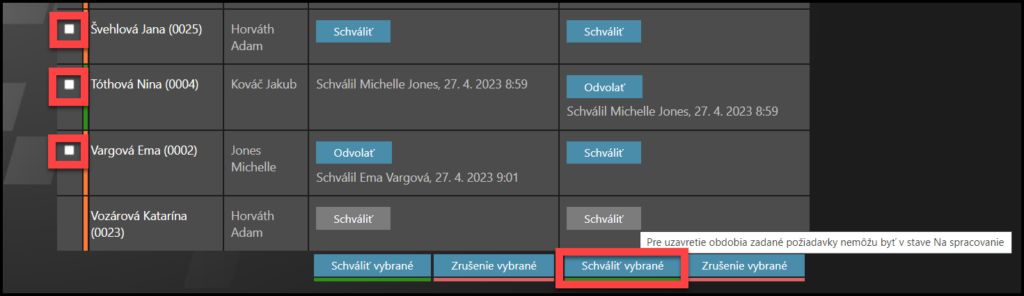
VYBRAŤ VIACERÝCH ZAMESTNANCOV: Kliknite na políčka na ľavej strane, vedľa mien zamestnancov. Potom prejdite nadol.
Schváliť vybrané – týmto sa schváli dochádzka za mesiac.
Zrušiť vybrané – ak chcete obdobie znova otvoriť pre úpravy, kliknite na toto tlačidlo.
INDIVIDUÁLNE SCHVÁLENIE
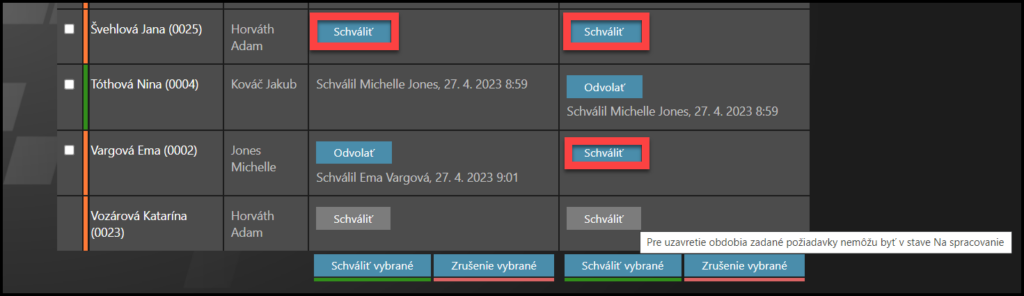
INDIVIDUÁLNE SCHVÁLENIE: Kliknite na tlačidlá Schváliť v jednotlivých riadkoch.
Zamestnanec – Prvý stĺpec schválenia je pre schválenie zamestnancom. Manažér: Druhý stĺpec je pre schválenie manažérom. HR administrátor: Môže vidieť a schváliť/zrušiť obe.
Oranžový štítok – ich obdobie dochádzky ešte nie je schválené. Zelený štítok – ich dochádzka je schválená a ukončená.
Sivé tlačidlo pre schválenie – Niektoré dochádzkové požiadavky ešte nie sú schválené. Najprv musíte schváliť dochádzkové požiadavky. V prípade, že používate časové výkazy vo vašej spoločnosti, môžete kliknúť na meno zamestnanca a časový výkaz s detailom dochádzky sa vám zobrazí.
Schváliť – týmto sa schváli dochádzka za mesiac.
Odvolať – ak chcete obdobie znova otvoriť pre úpravy, kliknite na toto tlačidlo.
Oranžový trojuholník
- Využíva sa pre používateľov Zmenového plánu a Zmenového plánu pre obchodné reťazce
- Ak schválite zamestnancom dochádzku, ale spustia sa oranžové upozornenia, zobrazí sa vám aj ikona oranžového trojuholníka, ktorá je teraz uložená spolu s dochádzkou.
- Kliknite na ikonu a zobrazí sa kontextové okno s podrobnosťami o upozornení.
- Upozornenie sa uloží do systému TULIP v jazyku osoby, ktorá ho schválila (preto ak je viditeľné pre ostatných schvaľovateľov, vidia ho iba v jazyku schvaľujúcej osoby).
- Všetky podmienky, ktoré spustia oranžové upozornenia, závisia od preferencií a nastavení klienta.
- Táto funkcia je dostupná od júla 2025, staršie obdobia dochádzky uzavreté s povolenými upozorneniami tento záznam nemajú a ikona oranžového trojuholníka sa k nim nepridá.
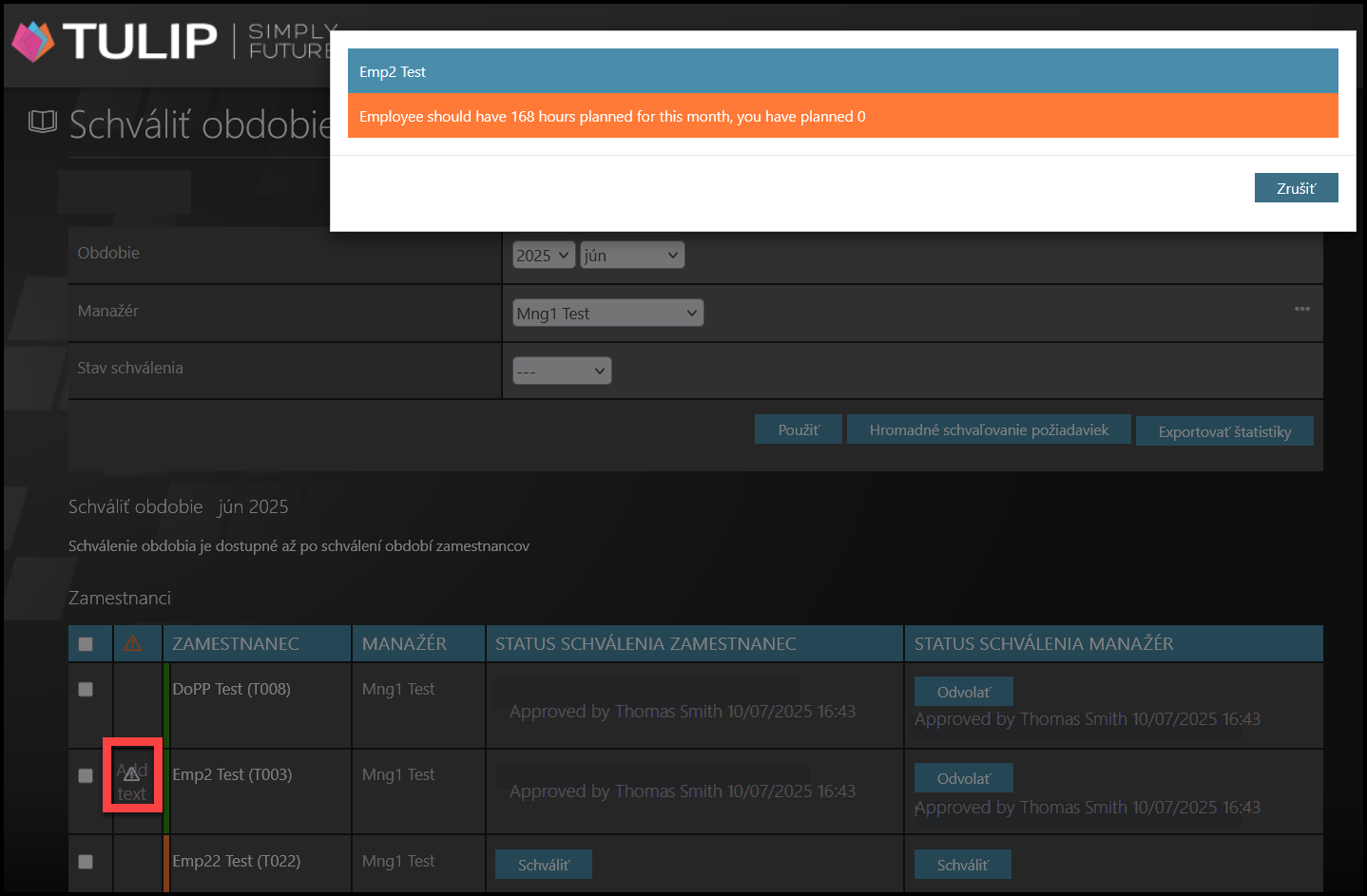
Krok 4 – Schváliť dochádzku za spoločnosť
Pozrite manuál pre HR Administrátora.